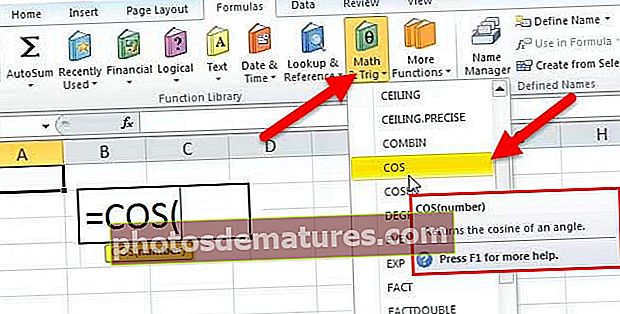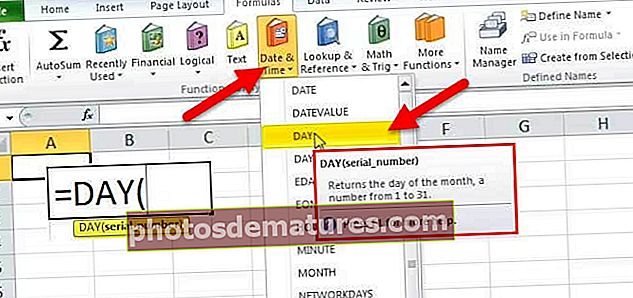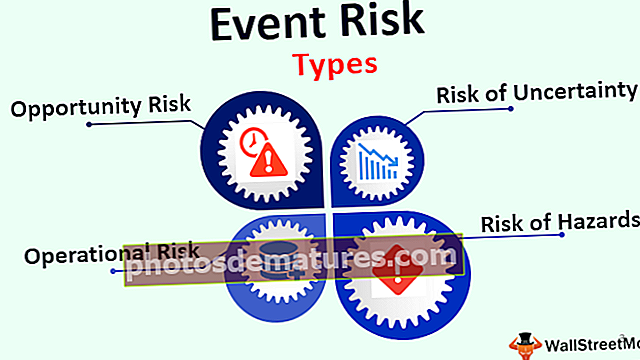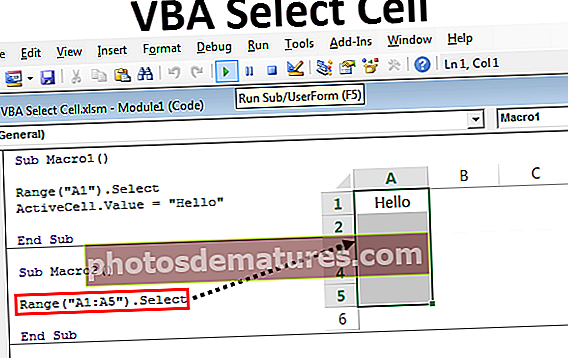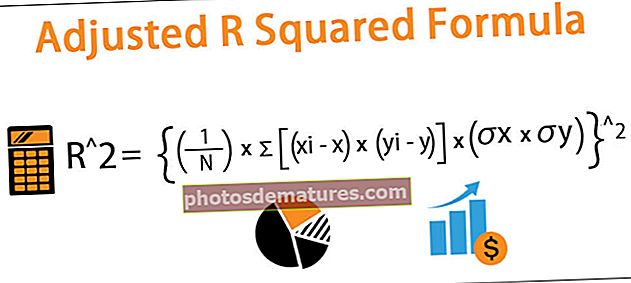এক্সেলে কম্বিনেশন চার্ট (ধাপে ধাপ) | কম্বো চার্ট কীভাবে তৈরি করবেন?
কম্বিনেশন চার্ট বা সর্বাধিক পরিচিত এক্সেলে কম্বো চার্ট হিসাবে পরিচিত, এক্সেলের মধ্যে দুটি বা আরও বেশি চার্টের সংমিশ্রণ, এই জাতীয় ধরণের কম্বো চার্ট তৈরি করতে আমরা চার্ট ট্যাবে সন্নিবেশ মেনু থেকে কম্বো চার্ট তৈরির বিকল্পটি ব্যবহার করতে পারি এছাড়াও দুটি চার্ট একত্রিত করার জন্য আমাদের দুটি পৃথক ডেটা সেট থাকতে হবে তবে একত্রিত করার জন্য একটি সাধারণ ক্ষেত্র।
এক্সেলে একটি সংমিশ্রণ (কম্বো) চার্ট কী?
এক্সেলের সংমিশ্রণ চার্টগুলি আপনাকে দুটি পৃথক ডেটা সারণিগুলি একে অপরের সাথে সম্পর্কিত করে প্রতিনিধিত্ব করতে দেয়, যেখানে প্রাথমিক চার্জযুক্ত অক্ষ এবং y- অক্ষ এবং একটি অতিরিক্ত লেখার জন্য একটি অতিরিক্ত গৌণ Y- অক্ষ থাকবে।
- এক্সেলের সংমিশ্রণ চার্টগুলি বিভিন্ন বিভাগের দুটি গ্রাফের সাথে তুলনামূলক বিশ্লেষণ দেয় এবং মিশ্রিত প্রকারের ডেটাগুলির জন্য ব্যবহারকারীকে চার্টের মধ্যে উচ্চতর এবং নিম্নতর মানগুলি দেখতে এবং হাইলাইট করতে সক্ষম করে।
- এক্সেলে কম্বো চার্ট হ'ল সেরা বৈশিষ্ট্য যা ব্যবহারকারীকে একাধিক ডেটা টেবিলের সাথে বড় ডেটা সেটগুলি সংক্ষিপ্ত করতে এবং এক চার্টে নিয়মতান্ত্রিকভাবে সংখ্যায় চিত্রিত করতে সক্ষম করে।
- এক্সেলের মিশ্রণ চার্টগুলিকে এক্সেলের নতুন সংস্করণে কম্বো চার্টও বলা হয়। সাধারণত এক্সেলের কম্বো চার্টের জন্য নতুন বৈশিষ্ট্যটি এখন 2013 এবং পরবর্তী সংস্করণগুলি থেকে পাওয়া যায়।
এক্সেলে কম্বো চার্ট কীভাবে তৈরি করবেন?
নীচে এক্সেল (কম্বো) এর সম্মিলন চার্টের উদাহরণ রয়েছে।
আপনি এই সমন্বয় চার্ট এক্সেল টেম্পলেটটি এখানে ডাউনলোড করতে পারেন - সংমিশ্রণ চার্ট এক্সেল টেম্পলেটএক্সেল উদাহরণ # 1 এ সংযুক্তি চার্ট (কম্বো)
নীচের উদাহরণটি বিবেচনা করুন যেখানে আমাদের লাভ, ব্যয় এবং মাসের মধ্যে একই চার্টে চূড়ান্ত করার জন্য হেডকাউন্ট রয়েছে। এর মাধ্যমে আমাদের প্রাথমিক y- অক্ষগুলিতে লাভ এবং ব্যয় হবে, দ্বিতীয় y- অক্ষের হেডকাউন্টগুলি এবং এক্স-অক্ষের মাসগুলি।

ধাপ 1:- চার্টে প্লট করার জন্য পুরো টেবিলটি নির্বাচন করুন।

ধাপ ২:- নীচের স্ক্রিনশটে প্রদর্শিত হিসাবে, ডেটা টেবিলটি নির্বাচন করুন তারপরে রিবনে ট্যাব .োকাতে যান এবং লাল আয়তক্ষেত্র এবং ডান তীর হিসাবে প্রদর্শিত কম্বো চার্ট নির্বাচন করুন।

ধাপ 3:- এখন কম্বো চার্টস ড্রপডাউনতে প্রদত্ত বিকল্পগুলিতে ক্লাস্টারযুক্ত কলাম এক্সেল চার্ট নির্বাচন করুন।

একবার ক্লাস্টার্ড চার্ট নির্বাচন করা হলে, কম্বো চার্ট প্রদর্শন এবং চিত্রের জন্য প্রস্তুত হবে।

পদক্ষেপ 5: যদি চার্টটিকে আলাদা আলাদা লেখচিত্রে পরিবর্তন করা দরকার হয়, তবে গ্রাফগুলিতে ডান ক্লিক করুন এবং নীচের স্ক্রিনশটে প্রদর্শিত চিত্রের পরিবর্তনের জন্য নির্বাচন করুন।

পদক্ষেপ:: - চার্ট টাইপ উইন্ডোতে, টিক চিহ্নের সাহায্যে বাক্সটি ক্লিক করে গৌণ Y-axis এ প্লট করার জন্য ডেটা টেবিলের পরামিতিগুলি নির্বাচন করুন।
বর্তমান উদাহরণস্বরূপ, লাভ এবং ব্যয় (যেহেতু তারা ডলারের মূল্য হিসাবে রয়েছে) প্রাথমিক y- অক্ষে প্লট করা হিসাবে বিবেচিত হয় এবং হেডকাউন্টটি দ্বিতীয় y- অক্ষে প্লট করা হবে।

যেমন নীচের স্ক্রিনশটে দেখা যাবে মুনাফা এবং ব্যয়ের পরামিতিগুলি স্ট্যাকড বার চার্টে পরিবর্তন করা হয় এবং হেডকাউন্টটি গৌণ y- অক্ষের মধ্যে একটি লাইন চার্ট হিসাবে নির্বাচিত হয়।

পদক্ষেপ 7: নির্বাচনগুলি হয়ে গেলে ঠিক আছে ক্লিক করুন।

পদক্ষেপ 8: নামটি পরিবর্তন করতে, "চার্ট শিরোনাম" এ ক্লিক করুন এবং নীচের স্ক্রিনশটটিতে প্রদর্শিত বর্ণনার হিসাবে প্রয়োজনীয় শীর্ষকটিতে চার্টটির নাম পরিবর্তন করুন।

পদক্ষেপ 9: চার্টগুলির ব্যাকগ্রাউন্ড পরিবর্তন করতে, চার্টটিতে ক্লিক করুন যাতে লাল আয়তক্ষেত্র হিসাবে দেখানো হয়েছে ফিতা মধ্যে "নকশা" এবং "ফর্ম্যাট" ট্যাব প্রদর্শিত হবে। এখন নকশা ট্যাব থেকে চার্টের জন্য প্রয়োজনীয় স্টাইলটি চয়ন করুন।

নীচে এই উদাহরণটির জন্য সম্পূর্ণ চার্ট দেওয়া হয়েছে: -

এক্সেল উদাহরণ # 2 এ সংযুক্তি চার্ট (কম্বো)
অঞ্চলভিত্তিক লাভ এবং মার্জিন ডেটা সমন্বিত নীচের সারণীতে বিবেচনা করুন। এই উদাহরণটি এক্সেলের সংমিশ্রণ চার্টে পৌঁছানোর জন্য বিকল্প পদ্ধতির ব্যাখ্যা দেয়।

ধাপ 1:- প্রথমে প্রস্তুত ডেটা টেবিলটি নির্বাচন করুন, তারপরে ফিতাটিতে ট্যাব sertোকাতে যান, কম্বোতে ক্লিক করুন এবং তারপরে ক্লাস্টারযুক্ত কলাম - লাইনটি নির্বাচন করুন।

একবার ক্লাস্টার্ড চার্ট নির্বাচন করা হলে, কম্বো চার্ট প্রদর্শন এবং চিত্রের জন্য প্রস্তুত হবে।

ধাপ ২:- একবার ক্লাস্টার্ড কলাম লাইনটি নির্বাচিত হয়ে গেলে, নীচের গ্রাফটি লাভের জন্য বার গ্রাফ এবং মার্জিনের জন্য লাইন গ্রাফের সাথে উপস্থিত হবে। এখন আমরা লাইন গ্রাফটি নির্বাচন করি তবে আমরা লক্ষ্য করব যে চার্টের মার্জিন ডেটা দৃশ্যমান নয়, এর ফলে আমরা ফিতাটিতে ট্যাব ফর্ম্যাট করতে যাই এবং তারপরে বাম দিকে লাল তীরের মতো ড্রপডাউন ক্লিক করি, তারপরে "সিরিজ মার্জিন" নির্বাচন করুন।

এখন লাইন গ্রাফ (কমলা গ্রাফ) নির্বাচন করা হয়েছে।

ধাপ 3:- এক্সেলে নির্বাচিত লাইন গ্রাফটিতে ডান ক্লিক করুন এবং "ফর্ম্যাট ডেটা সিরিজ" নির্বাচন করুন।

পদক্ষেপ 4: - ফর্ম্যাট ডেটা সিরিজ উইন্ডোতে, "সিরিজ অপশন" এ যান এবং মাধ্যমিক অক্ষ রেডিও বোতামে ক্লিক করুন। এটি মাধ্যমিক y- অক্ষের মার্জিন ডেটা নিয়ে আসবে।
মাধ্যমিক অক্ষটি নির্বাচন করার পরে স্ক্রিনশটটি নীচে।

পদক্ষেপ 5: এরপরে সিরিজ অপশন ড্রপডাউনে যান এবং গৌণ y- অক্ষগুলিতে স্কেল সামঞ্জস্য করতে গৌণ উল্লম্ব মান নির্বাচন করুন।

পদক্ষেপ:: - এবার অক্ষ বিকল্পটি বেছে নিন।

পদক্ষেপ 7: প্রয়োজনীয় হিসাবে সীমাবদ্ধ এবং প্রধান ইউনিট পরিবর্তন করুন। এখানে সর্বাধিক বাউন্ডটি 1 হতে নির্বাচিত হয়েছে যা 100% হবে এবং একটি বড় ইউনিট 0.2% এ পরিবর্তিত হবে যার একটি বৈদ্যুতিক পরিমাপ 25% হবে।

নীচে এক্সেলের চূড়ান্ত সংমিশ্রণ চার্ট উদাহরণ 2 হিসাবে রয়েছে।

এক্সেলে সম্মিলন চার্টের পেশাদার
- এটিতে একটি চার্টে আরও দুটি বা তার বেশি ডিসপ্লে থাকতে পারে। যা আরও ভাল উপস্থাপনা এবং বোঝার জন্য সংক্ষিপ্ত তথ্য সরবরাহ করে।
- এক্সেলের কম্বো চার্টটি দেখায় যে কীভাবে এক্স-অক্ষের ভিত্তিতে y- অক্ষ উভয়ের চার্টগুলি একে অপরের সাথে কথা বলে এবং একে অপরের উপর তাদের প্রভাবগুলি কীভাবে তাৎপর্যপূর্ণভাবে চিত্রিত করা যায়।
- এটি প্রাথমিক ও মাধ্যমিক y- অক্ষ ডেটা প্রদর্শন করতে বিভিন্ন ধরণের চার্ট ব্যবহার করে প্রতিনিধিত্ব করতে পারে। উদাহরণস্বরূপ লাইন এবং বার চার্ট, বার এবং এক্সেল এ গ্যান্ট চার্ট ইত্যাদি For
- সমালোচনামূলক তুলনা উদ্দেশ্যে সবচেয়ে ভাল ব্যবহৃত হয়েছে, যা আরও বিশ্লেষণ এবং রিপোর্টিংয়ে সহায়তা করতে পারে।
- সংমিশ্রণ চার্টগুলিও দেখায় যে কীভাবে একটি বিস্তৃত পরিসীমাযুক্ত ডেটা টেবিলকে একই লেখচিত্রের উভয় y- অক্ষগুলিতে চিত্রিত করা যেতে পারে।
- বিভিন্ন ধরণের ডেটা টেবিলগুলিও সমন্বিত করতে পারে এবং অগত্যা তাদের পারস্পরিক সম্পর্ক স্থাপন করা দরকার।
এক্সেলে কম্বো চার্টের কনস
- চার্টে গ্রাফের সংখ্যা বাড়ার সাথে সাথে এক্সেলে সংমিশ্রণ চার্টটি কখনও কখনও আরও জটিল এবং জটিল হতে পারে, যার ফলে পার্থক্য করা এবং বুঝতে অসুবিধা হয়।
- অনেকগুলি গ্রাফ প্যারামিটারগুলি ব্যাখ্যা করতে অসুবিধা হতে পারে।
মনে রাখার মতো ঘটনা
- চার্টের জন্য পরামিতিগুলির সাথে সঠিক ডেটা টেবিল নির্বাচন করা অর্থপূর্ণ হওয়ার জন্য প্রয়োজন।
- যদি ডাটা টেবিলটিতে একটি বৃহত ডেটা থাকে তবে স্কেলটি অক্ষরেখার দূরত্বের বিষয়টি নিশ্চিত করুন অন্যথায় এটি ভিড়তে পারে।